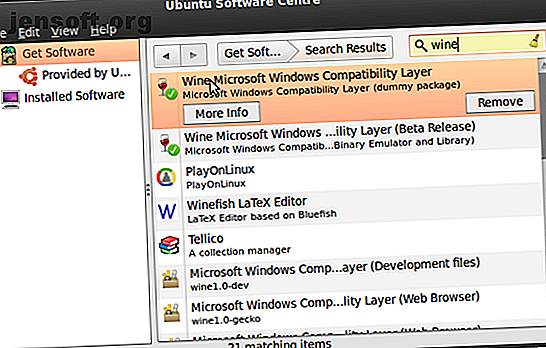
Fast jedes Windows-Spiel unter Linux mit Steam Play spielen
Werbung
PC-Spieler, die auf Linux umsteigen möchten, haben ein Problem: Die Bibliothek ist einfach nicht groß genug. Während einige AAA-Titel unter Linux veröffentlicht werden, sind sie in der Regel auf Steam beschränkt und werden in der Regel nach dem Start von Windows und macOS veröffentlicht.
Aber was wäre, wenn wir Ihnen sagen würden, dass Linux jetzt auf nahezu die gesamte Bibliothek von Windows-Spielen auf Steam zugreifen kann?
Hier erfahren Sie, wie Sie Windows-Spiele unter Linux mit einer Beta-Version von Steam Play spielen.
Windows-Spiele unter Linux: Die aktuelle Situation
In den letzten Jahren hat sich die Szene für Linux-Gamer stetig verbessert. Die Popularität der Plattform hat langsam zugenommen, sodass einige wichtige neue Titel direkt auf Linux veröffentlicht werden können.

Aber wie kann man für andere Titel Windows-Spiele unter Linux ausführen?
- Wine / PlayOnLinux : Mithilfe der Wine-Kompatibilitätsebene und des PlayOnLinux-Frontends können Linux-Gamer Windows-Titel mit unterschiedlichem Erfolg ausführen.
- CodeWeavers Crossover : Die proprietäre Version von Wine, deren Verbesserungen später zu Wine hinzugefügt wurden. Es ist hauptsächlich für die Ausführung von Windows-Anwendungen unter MacOS und Linux gedacht, nicht für Spiele.
- Virtuelle Maschine : Sie können eine Windows-VM unter Linux erstellen. Einrichten einer virtuellen Windows-Maschine unter Linux. Einrichten einer virtuellen Windows-Maschine unter Linux. Viele Heimanwender ziehen es vor, ein Dual-Boot-Setup auszuführen, wenn sowohl Windows als auch Linux benötigt werden. Wenn Sie Windows jedoch lieber unter Linux ausführen möchten, gehen Sie folgendermaßen vor, um dies einzurichten. Lesen Sie mehr und führen Sie viele Windows-Spiele aus.
- Steam Play : Zum ersten Mal im Jahr 2010 veröffentlicht, können viele Windows-PC-Spiele unter Linux ausgeführt werden.
Die Kompatibilität mit dem Betriebssystem ist zwar besser geworden, seitdem Valves Gabe Newell sich über Windows geärgert hat. Wer ist Gabe Newell und warum interessiert es Gamer? Wer ist Gabe Newell und warum interessieren sich Gamer dafür? In allen Technologiebereichen haben wir Galionsfiguren. Für den Desktop, den Laptop und jetzt sogar für Smartphones sollten Bill Gates und Steve Jobs Namen sein, die Glocken läuten. Für unser Internet und soziale Netzwerke hat jemand ... Mehr lesen, Leistungs- und Kompatibilitätsprobleme das Spielen unter Linux behindert.
Das könnte sich mit der Veröffentlichung des neuen Steam Play-Betaprogramms bald ändern.
Die neue Steam Play Beta
Im August 2018 erschien Steam Play beta, eine neue Version der Software, mit der Windows-Spiele unter Linux ausgeführt werden können. Nach zweijähriger Zusammenarbeit mit CodeWeavers und anderen Partnern umfasst dies eine modifizierte Version von Wine, bekannt als Proton, und die Unterstützung der plattformübergreifenden 3D-Grafik-API von Vulkan.

Die Erstveröffentlichung unterstützt 27 Titel, Sie können jedoch andere vorschlagen. Darüber hinaus funktionieren auch andere Titel, wenn sie in der Vergangenheit mit Wine gearbeitet haben.
Proton unterscheidet sich von Wine in mehreren Punkten, insbesondere durch die Implementierung von vkd3d Direct3D 12, OpenVR und Steamworks API-Bridges, Fixes für Direct3D 9 und Direct3D 11, verbesserten Gamecontroller und Vollbild-Unterstützung. Wichtig ist auch das Patchset "esync" (kurz für "eventfd-based synchonization"), das Leistungsverbesserungen für Multithreading bietet.
Insgesamt wird eine gute Leistung für Vulkan-Titel erwartet, obwohl bei API-Übersetzungen eher ein traditionelleres Wine-Erlebnis zu erwarten ist. Unabhängig davon ist dies ein großer Fortschritt für Linux-Spiele.
Besser noch, jeder kann die Steam Play Beta installieren. Hier ist wie!
Anmeldung für Steam Play Beta
Sie benötigen den Steam-Client auf Ihrem Linux-Computer. Installieren von Steam und Starten von Spielen unter Linux. Installieren von Steam und Starten von Spielen unter Linux. Die Installation von Steam auf Linux-Computern ist unkompliziert und das Ergebnis ist in der Regel dasselbe nahtlose Spielerlebnis wie Sie unter Windows. Weiterlesen . Sie können es entweder als App installieren oder es wurde möglicherweise mit Ihrer spielezentrierten Linux-Distribution vorinstalliert. 5 Beste Linux-Betriebssysteme für Spiele 5 Beste Linux-Betriebssysteme für Spiele Linux ist nicht ideal für Spiele, aber absolut möglich! Hier sind fünf Linux-Distributionen, die speziell für Spiele entwickelt wurden. Lesen Sie mehr (z. B. die SteamOS-Distribution Gaming unter Linux ist da: SteamOS Beta heute installieren Gaming unter Linux ist da: SteamOS Beta heute installieren Wenn Sie sich für Gaming unter Linux interessieren, ist es eine gute Idee, SteamOS als Linux-Distribution Ihrer Wahl zu verwenden Diese Anleitung behandelt jeden Schritt und jede mögliche Frage, die Sie während der Installation haben könnten.
Öffnen Sie zunächst Steam und melden Sie sich an. Gehen Sie zum Menü Steam> Einstellungen und dann zur Registerkarte Konto .
Hier finden Sie den Abschnitt Beta-Teilnahme und klicken auf Ändern . Wählen Sie Steam Beta Update in der Dropdown-Liste und bestätigen Sie mit OK .

Steam fordert Sie dann auf, die App neu zu starten. Nach dem Neustart muss eine neue Version installiert werden. Bereiten Sie sich also auf eine kurze Wartezeit vor, während 150 MB Daten heruntergeladen werden.
Wenn Sie den Big Picture-Modus in Steam verwenden, unterscheiden sich die Anweisungen geringfügig. Öffnen Sie " Einstellungen"> "System" und aktivieren Sie " An Client-Beta teilnehmen" . Starten Sie Steam neu, wenn Sie dazu aufgefordert werden.

Installieren Sie aktualisierte Grafiktreiber
Um fortzufahren, müssen Sie die Grafiktreiber auf Ihrem Linux-Gerät aktualisieren. Wenn Sie SteamOS verwenden, hat dies bereits ein Update durchgeführt.
Die folgenden Schritte gelten für Ubuntu 18.04 LTS-Geräte, auf denen Nvidia-, AMD- oder Intel-Grafiken ausgeführt werden.
Nvidia
Sie müssen die neuesten proprietären Treiber installieren, um Spiele in der Steam Play-Beta spielen zu können. Öffnen Sie ein Terminal und fügen Sie mit den folgenden Befehlen die PPA des Treibers von Canonical hinzu:
sudo add-apt-repository ppa:graphics-drivers/ppa sudo apt-get update sudo apt install nvidia-driver-396 Starten Sie nach dem Herunterladen des Treibers Ihr Linux-System neu.
AMD / Intel
Für AMD- oder Intel-Grafiken müssen Sie die neuesten Mesa- und LLVM-Treiber installieren:
sudo add-apt-repository ppa:paulo-miguel-dias/mesa sudo apt-get update sudo apt dist-upgrade sudo apt install mesa-vulkan-drivers mesa-vulkan-drivers:i386 Denken Sie daran, Ihr System neu zu starten, nachdem die Treiber installiert wurden. VR-Gamer können mit den folgenden Befehlen auch die AMD-Unterstützung für ihre Geräte nutzen:
sudo add-apt-repository ppa:kisak/steamvr4pk sudo apt-get update sudo apt dist-upgrade sudo apt install linux-generic-steamvr-18.04 Mit diesen Treibern ist Ihr Linux-PC bereit (vorausgesetzt, er verfügt über geeignete Grafikhardware), um nahezu jedes Windows-Spiel über Steam zu spielen. In den Steam-Support-Foren finden Sie Informationen zur Installation der Treiber in anderen Distributionen.
Installieren Sie ein Windows-Spiel unter Linux in Steam
Standardmäßig können Sie nur Linux-kompatible Spiele in Steam installieren. Selbst nach dem Beitritt zum Beta-Programm gibt es in der Steam-Benutzeroberfläche keine Möglichkeit, die Spiele zu installieren. Wenn Sie mit der rechten Maustaste klicken und im Menü Installieren auswählen, wird sofort eine Fehlermeldung angezeigt.
Warum können Sie nicht installieren? Nun, Sie müssen Steam Play für die Titel in Ihrer Bibliothek aktivieren.

Gehen Sie in Steam zu Steam> Einstellungen> Steam-Wiedergabe und stellen Sie sicher, dass sowohl Steam-Wiedergabe für unterstützte Titel aktivieren als auch Steam-Wiedergabe für alle Titel aktivieren aktiviert sind.
(Es besteht auch die Möglichkeit, zwischen Proton-Versionen zu wechseln, was für die Fehlerbehebung hilfreich ist.)
Klicken Sie zur Bestätigung auf OK und befolgen Sie die Anweisungen, um Steam neu zu starten. Sie können dann einen beliebigen Titel auswählen, mit der rechten Maustaste klicken und Installieren auswählen. Beachten Sie jedoch, dass Titel, die zuvor nicht unter Wine gelaufen sind, wahrscheinlich nicht plötzlich funktionieren.
Beim Ausführen eines Spiels wird eine Meldung angezeigt, die Sie darüber informiert, dass es mit Steam Play gestartet wird. Klicken Sie auf OK, um fortzufahren und zu spielen!
Wie Steam Play das Linux-Gaming verbessern kann
Gaming unter Linux hat sich mit der Veröffentlichung der Steam Play-Beta bereits verzehnfacht. Dank Valve, das Entwicklern den Einstieg erleichtert, kann es jedoch noch beeindruckender werden.
Der Vulkan-Support ist ein wichtiger Bestandteil dieser Strategie. Valve bittet Entwickler, die derzeit kein Release für Linux bereitstellen:
„[T] arget Vulkan nativ, um auf allen Plattformen die bestmögliche Leistung zu bieten, oder es zumindest als Option anzubieten, wenn dies möglich ist. Es ist auch eine gute Idee, invasive DRM-Middleware von Drittanbietern zu vermeiden, da diese manchmal verhindert, dass Kompatibilitätsfunktionen wie beabsichtigt funktionieren. “
Dies sind hervorragende Neuigkeiten für die Zukunft!
Spielen Sie noch heute Ihre Lieblings-Windows-Spiele bei Steam
Kein Durcheinander mehr mit Weinkonfigurationen und keine Frustration mehr. Valve hat das Linux-Gaming zum richtigen Zeitpunkt wiederbelebt, und jeder kann mitmachen.
Zusammenfassend können Sie Windows-Spiele unter Linux über Steam wie folgt installieren:
- Verwenden Sie das Steam Client Beta-Opt-In
- Laden Sie den Beta-Client herunter
- Installieren Sie aktualisierte Grafiktreiber
- Aktivieren Sie Steam Play in Steam
Es kann sein, dass Sie Probleme haben, die richtigen Grafiktreiber zu finden (ich habe es getan), aber Sie finden hier Online-Unterstützung. Sobald Sie dieses potenzielle Problem behoben haben, kann Ihr Linux-Gerät jedoch nahezu jedes Windows-Spiel in Steam installieren.
Vielleicht ist es jetzt endlich Zeit, Windows 7 zu beenden. Warnsignale für den Wechsel zu Linux 7 Warnsignale für den Wechsel zu Linux Ich war jahrelang Windows-Benutzer, habe aber Dinge getan, die mich gelehrt haben, Im Herzen bin ich ein Linux-Benutzer. Sie fragen sich, ob Sie ein geheimer Linux-Benutzer sind? Hier sind die Warnschilder. Weiterlesen !
Erfahren Sie mehr über: Spieletipps, Linux, Linux Gaming, Steam.

